比如任务A,2020年5月1日开始,2020年5月8日完成。Microsoft Project,工期默认计算时间是6天(该天数不包含周末)有些人周六周天也上班,想要工期显示8天。教程如下:
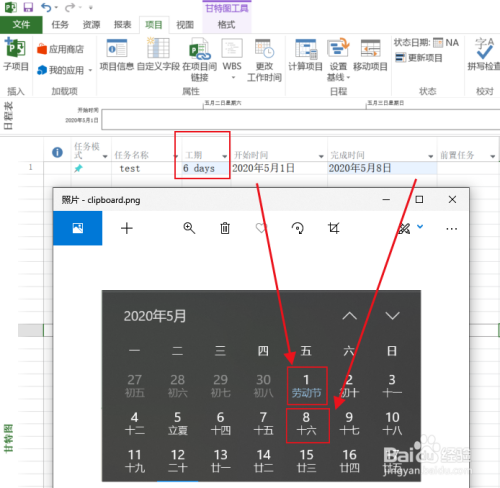
方法/步骤
-
1
在工具的上方,选中“项目”,然后点击“更改工作时间”

-
2
显示界面如下,然后点击“详细信息”
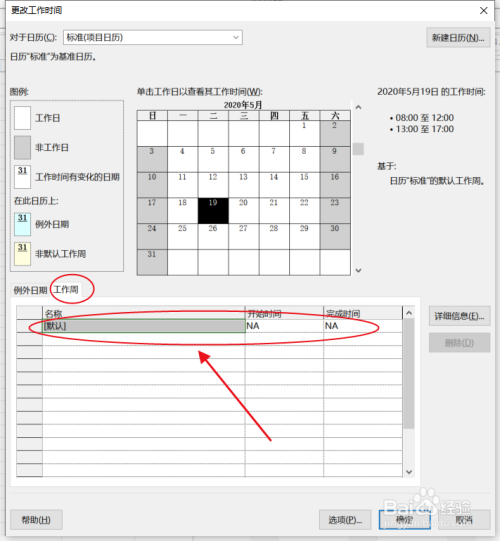
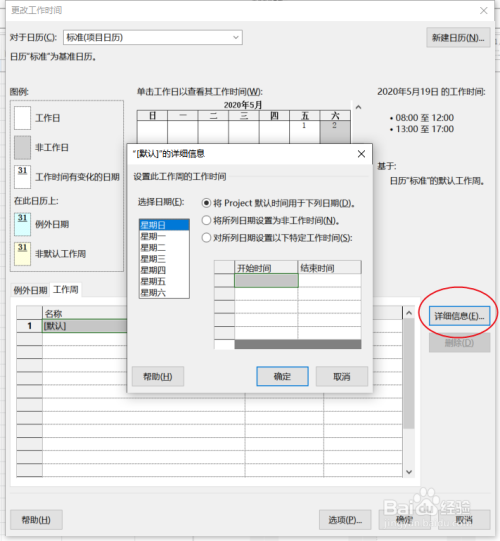
-
3
说一下原理:工期之所以没有把星期六、星期天计算进去,是因为“开始时间”、“结束时间”没有设置工作时间,如果想计入,就需要设置工作时间即可。
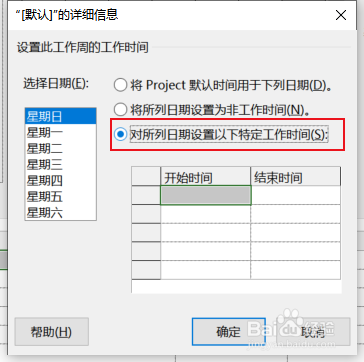
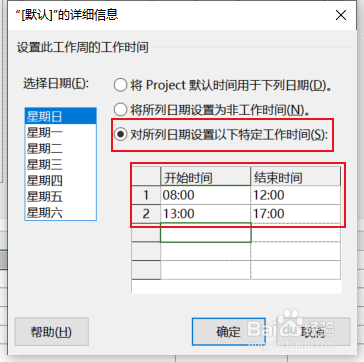
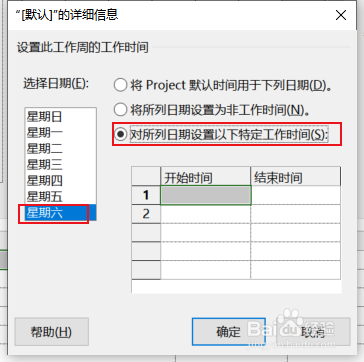
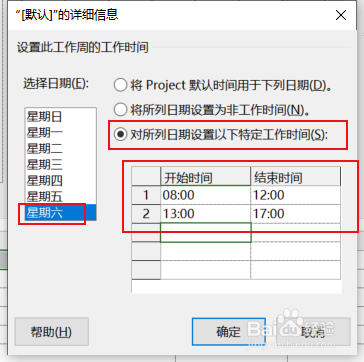
-
4
安装上面设置完成,然后就可以发现工期变成了8days
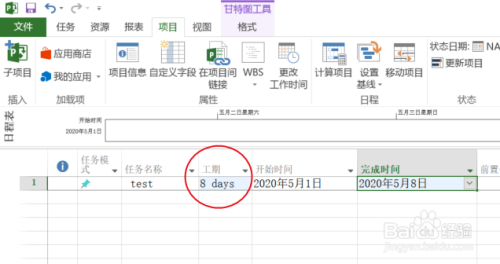 END
END
经验内容仅供参考,如果您需解决具体问题(尤其法律、医学等领域),建议您详细咨询相关领域专业人士。
作者声明:本篇经验系本人依照真实经历原创,未经许可,谢绝转载。
展开阅读全部
文章评论